Guida completa per creare meravigliose presentazioni di Instagram per stupire i tuoi amici
Instagram è una delle famose piattaforme di social media in cui puoi condividere liberamente le tue immagini e i tuoi video con i tuoi amici e follower. E di recente, Instagram ha aggiunto un'opzione per i suoi utenti per aggiungere più foto in un post. Puoi anche creare una presentazione e pubblicarla nel tuo feed di notizie e nelle tue storie IG. Se sei ancora nuovo a questa funzione, possiamo aiutarti a familiarizzare con essa.
Continua a leggere questo post per imparare i diversi modi di procedere come creare una presentazione su Instagram.
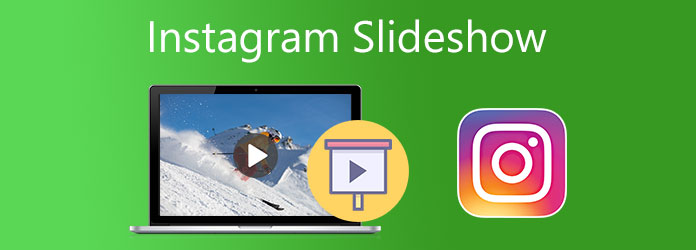
Segui questa guida passo passo su come creare una presentazione su una storia di Instagram con musica di sottofondo.
Avvia Instagram sul tuo telefono e fai clic su Plus icona, che puoi individuare nella parte in alto a destra dell'interfaccia. Scegliere Storia per iniziare a creare una presentazione per la tua storia di Instagram.
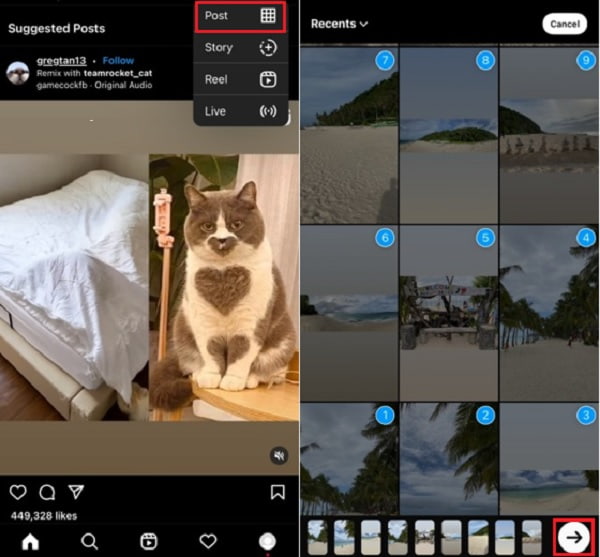
L'app aprirà automaticamente la tua libreria di foto in modo da poter scegliere le foto che utilizzerai per la presentazione. Puoi aggiungere un massimo di 10 immagini alla volta. Colpire il freccia pulsante sotto l'interfaccia per aggiungere filtri e musica di sottofondo.
Per aggiungere musica, premere il Adesivi segnalazione icona e scegliere il Musica etichetta. Usa la barra di ricerca per cercare la musica adatta alla tua presentazione. Puoi applicare effetti filtro scorrendo verso sinistra sullo schermo. Clicca il freccia pulsante per passare alla condivisione della tua storia.
Clicca su Condividi pulsante per pubblicare la presentazione sulla tua storia di Instagram.
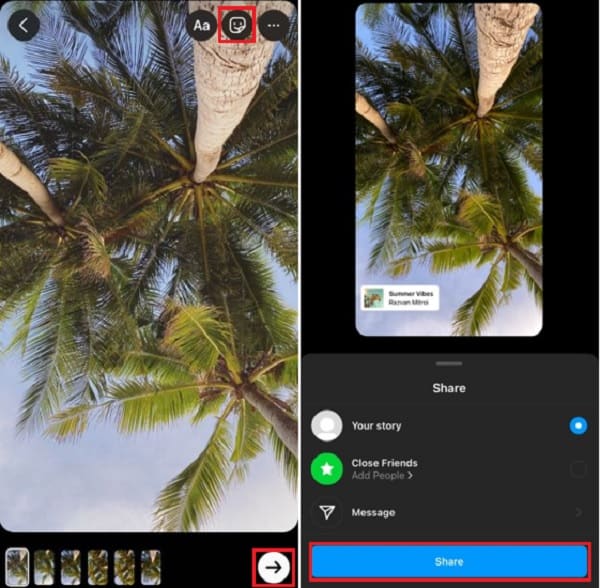
Per la parte successiva, ti presenteremo come farlo fare una presentazione con la musica su Instagram utilizzando un programma desktop.
Usare un desktop o un laptop per creare o modificare una presentazione è molto meglio che usare uno smartphone. Hai uno schermo più grande e programmi con funzionalità migliori rispetto a Instagram. In quanto tale, introdurrò un programma offline che utilizzerai per le tue prossime presentazioni di Instagram. Video Converter Ultimate è un programma molto affidabile che può creare bellissime presentazioni per i tuoi post e storie su Instagram. Ha un'interfaccia intuitiva che chiunque può utilizzare, principianti e professionisti allo stesso modo. Inoltre, la sua funzione di creazione di presentazioni racchiude molte funzionalità. Puoi creare presentazioni di video e foto e migliorare e aggiungere effetti a ogni file multimediale che includi. Oltre ad aggiungere testi, titoli, filigrane e musica di sottofondo per ulteriori miglioramenti. Questo programma da scaricare gratuitamente è disponibile su piattaforme Windows e Mac.
Caratteristiche principali:
Ecco una guida completa sull'utilizzo di questo eccezionale strumento desktop per creare una presentazione di Instagram.
Per scaricare il programma, puoi visitare la pagina del prodotto seguendo il link o fare clic su fornito Scaricare pulsante. Continua a installare il programma sul tuo desktop o laptop. Una volta completata l'installazione del software, procedere con l'apertura dello strumento. Puoi usare il MV funzionalità nella creazione di presentazioni di foto.
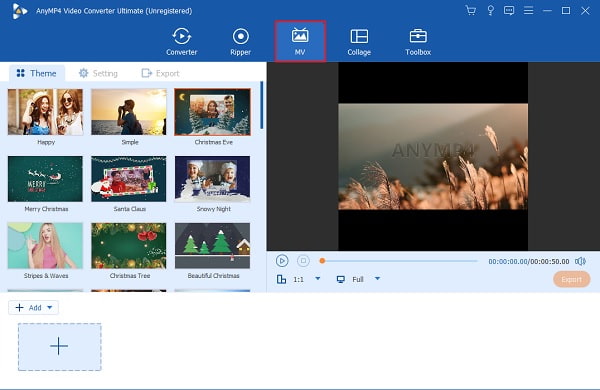
Sulla MV funzione, puoi utilizzare i temi forniti nella creazione di presentazioni. Alcuni hanno modelli adatti per occasioni specifiche. Utilizzare il + Aggiungi pulsante per includere le tue foto preferite nella presentazione. In alternativa, puoi aggiungere foto trascinando il file e rilasciandolo nello spazio sotto la finestra dell'interfaccia.

Puoi procedere al Configurazione scheda, in cui è possibile mantenere l'audio di sottofondo originale o modificare la musica di sottofondo. Per integrare la musica desiderata, utilizzare l'elenco a discesa o il + segno accanto a Musica di sottofondo. Usa i controlli a scorrimento forniti per regolare il volume della musica e ritardare l'audio per creare un effetto eco.
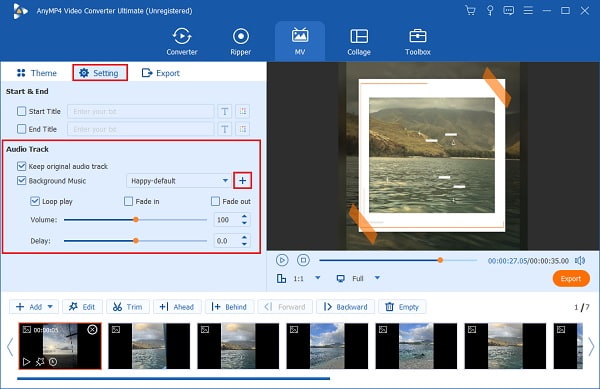
C'è una riproduzione in anteprima della tua presentazione. Puoi visualizzare qui le modifiche che hai apportato al tuo video in tempo reale. Potresti voler cambiare le proporzioni della presentazione in 1:1, che è perfetto per Instagram. Clicca qui per sapere come crea una presentazione su un iPhone.
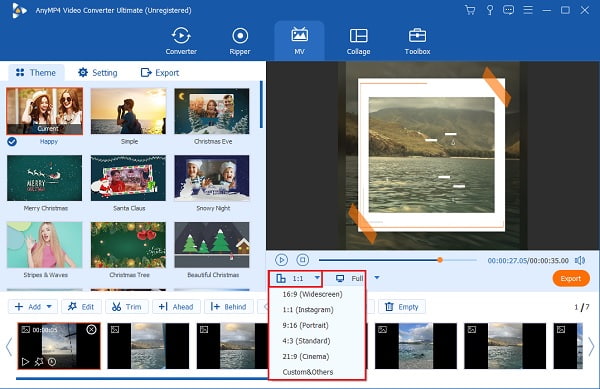
Infine, vai al Esportare scheda per modificare il nome del file video, il formato di output, la frequenza dei fotogrammi, la risoluzione e la qualità. Aumenta la risoluzione a 4K HD per la migliore qualità quando la pubblichi su Instagram. Inoltre, cambia la posizione di output finale per individuare esattamente il tuo file video. Colpo Avvio esportazione per avviare il processo di esportazione. Al termine del processo, il tuo video verrà automaticamente salvato sul tuo dispositivo.

Ecco una guida rapida su come creare una presentazione su Instagram per il tuo feed di notizie.
Apri la tua app Instagram sul tuo smartphone e tocca il + icona del segno posizionata in alto a destra dell'interfaccia. Scegliere Post per iniziare ad aggiungere foto dalla tua libreria di foto.
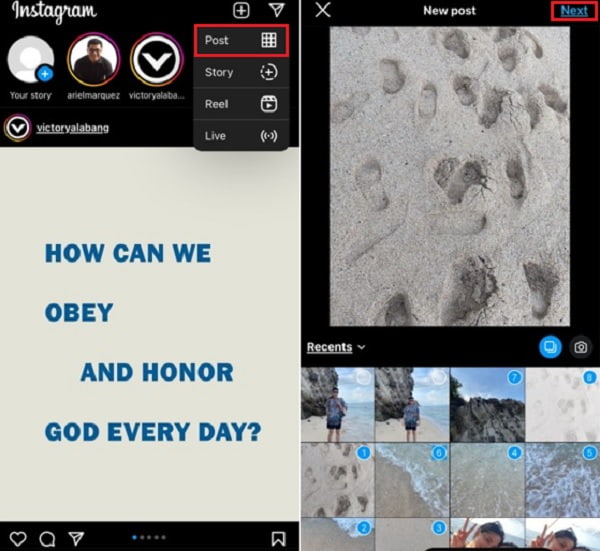
Nella tua libreria di foto, puoi selezionare e aggiungere solo foto con un massimo di 10 immagini per post. Clic Avanti una volta che hai finito di scegliere le immagini per il tuo post di presentazione.
Successivamente, puoi aggiungere filtri ed effetti alle tue foto individualmente. Usa i filtri predefiniti che si trovano sotto le immagini. Ci sono molti filtri tra cui scegliere. Rubinetto Avanti applicare le modifiche.
per l'ultimo passaggio, puoi scrivere la didascalia per la presentazione. Puoi anche taggare persone, aggiungere posizioni e consentire ad altre piattaforme di social media di pubblicare lo stesso contenuto. Rubinetto Condividi per pubblicare la presentazione appena creata.
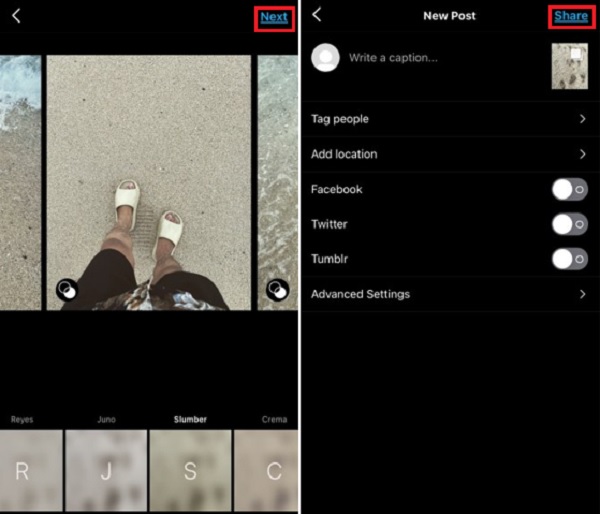
Qual è l'altro termine per una presentazione di Instagram?
Una presentazione di Instagram è un post con più immagini chiamato anche post del carosello. UN posta del carosello consente di allegare più foto o video a un singolo post di Instagram.
Cos'è Instagram?
Instagram è un'app di social media per la condivisione di immagini e video lanciata lo scorso 2010 da Kevin Systrom e successivamente acquisita da Facebook. Questa app consente agli utenti di caricare i propri file multimediali e aggiungere effetti e hashtag e utilizzare il geotagging.
Cosa sono i rulli su Instagram?
I rulli su Instagram sono video brevi, educativi o divertenti. È una nuova funzionalità che consente agli utenti di esprimere liberamente la propria creatività ai propri amici. Puoi anche caricare le tue presentazioni qui.
Dopo aver letto questo articolo, dovresti sapere come creare una presentazione di Instagram senza sforzo. E ti rendi anche conto che ormai creare una presentazione usando Instagram è un po' complicato, soprattutto se lo stai facendo sul tuo computer. Quindi, ogni volta che usi un desktop, considera Video Converter Ultimate per creare una fantastica presentazione per il tuo prossimo post su Instagram.
Più Reading
Revisione della presentazione di Canva: strumento di progettazione online per principianti
Recensione completa del creatore di presentazioni di Canva. Tutto ciò che vuoi sapere su questo strumento di progettazione online di successo per designer alle prime armi può essere trovato in questo post di recensione.
Modi incredibili per creare una splendida presentazione di foto su Mac
Visualizza questo post e scopri come creare presentazioni di immagini utilizzando i programmi pratici ma incredibili. Porta a termine questo lavoro e diventa abile nella creazione di presentazioni.
6 migliori creatori di presentazioni video gratuiti offline e online
Leggi questo post per saperne di più su questi creatori di presentazioni video gratuiti. Gli strumenti inclusi possono creare in modo efficiente presentazioni video con uno sforzo minimo o nullo.
Crea presentazioni straordinarie con iMovie Slideshow Maker
Impara rapidamente come creare una presentazione in iMovie sul tuo dispositivo Mac o iPhone per le tue prossime fantastiche presentazioni di alta qualità con facilità.